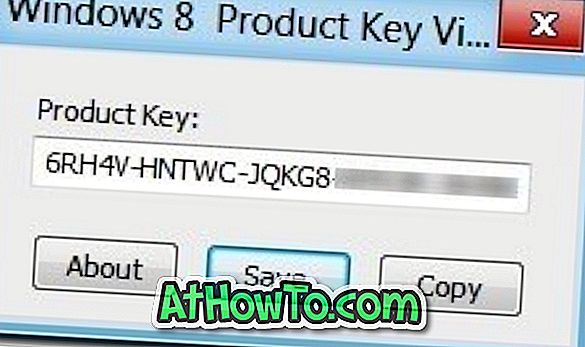Windows 10 ir liela operētājsistēma ar simtiem funkciju. Tāpat kā jebkura cita operētājsistēma vai programmatūra, lielākā daļa datoru lietotāju nekad neizmanto visas Windows 10 piedāvātās funkcijas. Piemēram, iebūvētais XPS skatītājs vairumam datoru lietotāju ir svešs, lai gan tas ir kopš Windows 7 palaišanas.
Uzlabotie datora lietotāji bieži vien vēlas izslēgt tās funkcijas, kuras tie nav ieinteresēti. Kaut arī Windows 10 nepiedāvā iespēju ieslēgt vai izslēgt visas funkcijas, jūs varat izslēgt daudzas funkcijas vadības panelī.
Kā redzams zemāk redzamajā attēlā, varat ieslēgt vai izslēgt .Net Framework, Hyper-V, Internet Explorer, Microsoft Drukāt uz PDF, XPS skatītāju, Telnet klientu, darba mapes klientu, Windows faksu un skenēšanu, Windows PowerShell un vairāk.

Šo metodi nevar izmantot, lai izslēgtu iebūvētās lietotnes operētājsistēmā Windows 10. Ja vēlaties noņemt lietotni, lūdzu, skatiet, kā atinstalēt noklusējuma Windows 10 lietotņu rokasgrāmatu. Turklāt, izslēdzot funkciju, tas netiks noņemts no Windows 10. Ja vēlaties pilnībā atbrīvoties no Windows 10 funkcijas, jums jāizmanto Windows 10 ISO attēlu pielāgošanas rīks, piemēram, NTLite.
Kā minēts iepriekš, sistēma Windows 10 neļauj ieslēgt vai izslēgt visas funkcijas. Dažas funkcijas ir būtiskas operētājsistēmas vienmērīgai darbībai, un dažas citas funkcijas, piemēram, izvēlne Sākt un File Explorer, var tikt izslēgtas, instalējot trešo pušu alternatīvas.
Windows 10 funkciju ieslēgšana vai izslēgšana
Izpildiet tālāk norādītos norādījumus, lai ieslēgtu vai izslēgtu Windows 10 funkcijas.
1. solis: atveriet vadības paneli, izvēlnē Start (Sākt) vai uzdevumjoslas meklēšanas laukā ierakstot Control Panel ( Vadības panelis) un pēc tam nospiežot taustiņu Enter.

2. solis: sadaļā Programmas noklikšķiniet uz Atinstalēt programmas saiti. Tiks atvērts logs Programmas un līdzekļi.

3. solis . Programmu un funkciju loga kreisajā rūtī noklikšķiniet uz Ieslēgt vai izslēgt Windows funkcijas, lai atvērtu Windows funkciju logu ar funkciju sarakstu, ko var ieslēgt vai izslēgt.

4. solis. Iet caur funkciju sarakstu. Ja izvēles rūtiņa ir blakus funkcijai, tas nozīmē, ka funkcija ir ieslēgta. Aizpildītā izvēles rūtiņa nozīmē, ka ir ieslēgta tikai daļa funkcijas.

Noklikšķiniet uz pogas ikona, lai redzētu visas šīs kategorijas funkcijas. Piemēram, Windows Media Player var redzēt, paplašinot multivides iespējas.
Lai izslēgtu funkciju, noņemiet atzīmi no tās izvēles rūtiņas. Kad redzat šādu apstiprinājuma dialoglodziņu, noklikšķiniet uz pogas Jā, lai izslēgtu funkciju. Iespējams, jums tiks lūgts ieslēgt vai izslēgt funkciju.

Mēs iesakām izslēgt tikai tās funkcijas, kuras vairs neizmantojat, vai arī vēlaties izmantot trešās puses programmatūru, nevis noklusējuma.
Pārbaudiet arī to, kā ieslēgt vai izslēgt skārienpaliktņa žestus programmā Windows 10.